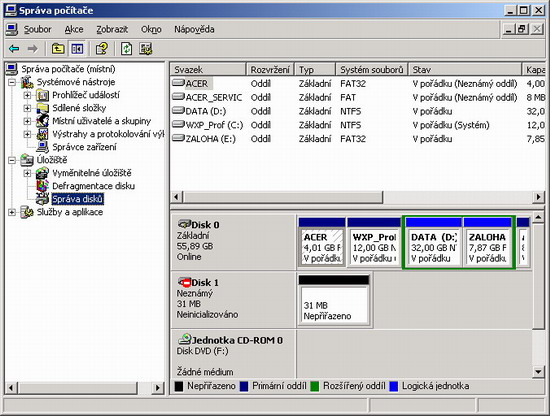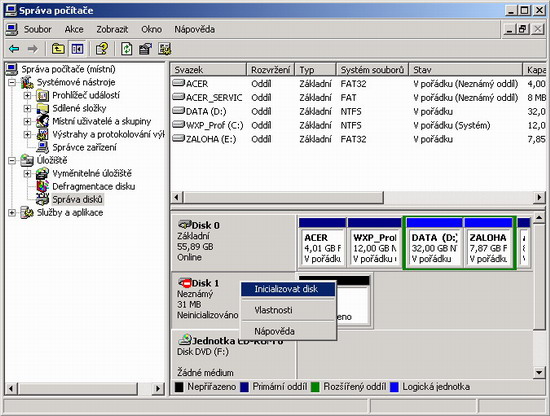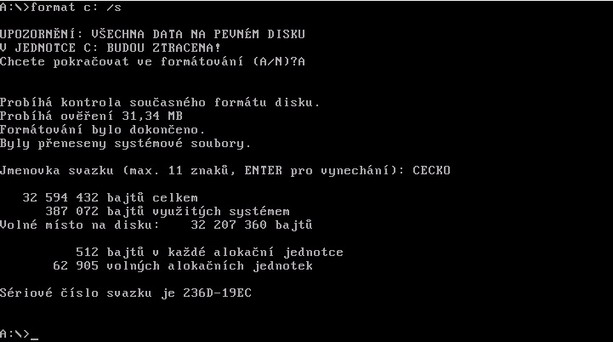Aktualizace: 16.6.2005
Autor: Pavel Kříž
, www.craftcom.net
Cílem tohoto návodu je připravit obraz HDD s operačním systémem tak, aby mohl bootovat z CD. Jako operační systém bude figurovat MSDOS nebo jeho alternativa FreeDOS.
Budeme potřebovat Windows XP Embedded Studio (z něj využijeme
SDI Loader) - není potřeba v případě, že máme v PC dva pevné disky (ne oddíly, ale disky).
EasyBoot - vytvoříme bootovatelné CD.
VMware - operační systém budeme instalovat ve virtuálním počítači.
* Uvedený postup není jediný možný: pokud však máme všechny aplikace k dispozici, pak je relativně snadný...
1). Připojení 2. pevného disku
Tento postup vyžaduje druhý pevný disk, na který budeme instalovat operační systém.
a). v PC je zapojen druhý pevný disk :
Vytvoříme jeden oddíl, nastavíme jako aktivní a zformátujeme souborovým systémem FAT16. Pokračujeme bodem 2.)
b).v PC není druhý pevný disk :
S využitím SDI Loaderu (je součástí Windows XP Embedded Studia) vytvoříme nový (virtuální) disk a připojíme ho ve Windows XP jako další pevný disk.
Vytvořený (virtuální) pevný disk připojíme k PC ...
... a vytvoříme na něm diskový oddíl (partition).
Tento oddíl zformátujeme souborovým systémem FAT16.
2). Virtuální PC ve VMware
Vytvoříme virtuální počítač ve VMware, jako pevný disk použijeme fyzický disk (buď 2. pevný disk v PC - bod a) nebo virtuální pevný disk - bod b)).
* Pevné disk jsou číslovány jako Physical Drive 0 (1. pevný disk) a Physical Drive 1 (2. pevný disk).
Pozor : Postupujte mimořádně opatrně, přístup k pevnému disku není nijak chráněn, pokud omylem použijete nesprávný disk, dojde ke zničení vašich dat!
Virtuální počítač nabotujeme ze spouštěcí diskety Win98 a naformátujeme oddíl příkazem format c: /s (tím se přenesou i systémové soubory, oddíl bude systémový).
Vyzkoušíme z pevného disku nabootovat; pokud se bootování nezdaří, pak oddíl není aktivní je a třeba znovu nabootovat ze spouštěcí diskety a příkazem fdisk nastavit oddíl jako aktivní).
Ukončíme VMware, aby se uvolnil přístup k 2. pevnému disku pro další operace.
3). Obraz pevného disku
Spustíme WinImage a načteme obsah pevného disku (v tomto případě je označen jako G:).
Aby vše správně fungovalo, musí být obraz včetně MBR (Master Boot Record), to zařídíme příkazem Export to an image with a MBR.
4). Bootovací CD
I když EasyBoot slouží primárně k tvorbě multiboot CD, využijeme ho i pro "singleboot". Vše se bude odehrávat ve složce EasyBoot\disk1.
K bootování použijeme (upravený) zavaděč CDShellu, v kombinaci s isolinuxem a memdiskem. Právě memdisk umí zavést do RAM obraz pevného disku v režimu RW (tj. přístup k disku je read/write - lze tedy vytvářet adresáře a soubory).
Stáhněte si plně funční nastavení disk1.zip , rozbalte ho do složky EasyBoot (původní složku disk1 si přejmenujte nebo zazálohujte).
Do složky images uložíme (nakopírujeme) náš obraz disku včetně MBR.
V souboru cdshell.ini je uložena cesta k obrazu (/images/C32MBR.IMA - jsou použita normální lomítka - linuxová konvence).
Parametr harddisk říká, že se jedná o obraz pevného disku, parametr raw slouží pro přístup k obrazu pomocí funkcí biosu INT15H.
V EasyBoot otevřeme nový soubor menu (ze složky disk1\ezboot) - jedná se o HDDimage.ezb. Vše je nastaveno pro bezproblémové použití.
Vytvoříme obraz CD. A jsme hotovi.
5). Test CD ve virtuálním PC
Pro ověření, že námi vytvořené CD je plně funkční z něj nabootujeme ve virtuálním PC.
6). Pár poznámek na závěr
Použití FAT16: protože pro vytvoření obrazu pevného disku používáme WinImage, je nutné použít souborový systém FAT16. Použití FAT32 a jiného programu na vytvoření obrazu (IMA) zde není diskutováno.
MSDOS nebo FreeDOS: Bootování operačního systému z obrazu (IMA) do RAM pomocí memdisku funguje jen pro některé operační systémy - s jinými kolabuje. MSDOS je plně funkční (vyzkoušeno), o FreeDOSu předpokládám že bude funkční rovněž (nevyzkoušeno). BartPE se použít nedá - alespoň ne se současnou verzí memdisku.
RW režim obrazu: Po nabootování je plně funkční režim RW - lze tedy vytvářet soubory a složky, měnit jejich obsah, přejmenovávat atd. Po novém nabootování však dostaname výchozí stav - žádné změny nejsou trvalé.
Množství RAM: protože se celý obraz zavádí do paměti, je třeba jí mít více než je velikost obrazu. Obraz v RAM simuluje pevný disk. Pokud tedy máme 64 MB RAM a obraz má velikost 40 MB, pak v RAM zůstane 24 MB pro běh operačního systému a aplikací.
Uvítám jakékoli připomínky a náměty k dané nebo podobné problematice.
Pavel